


스캔(Scan) 탭에서 다음과 같은 설정을 지정할 수 있습니다.
![그림: [스캔] 탭](screens/mp076.gif)
스캔 후 ScanGear 대화 상자 상태(Status of ScanGear dialog after scanning)
이미지를 스캔한 후 ScanGear(스캐너 드라이버)로 실행할 작업을 선택합니다.
ScanGear를 자동으로 닫기(Close ScanGear automatically)
이를 선택하면 스캔이 완료된 후 원래 어플리케이션으로 돌아갑니다.
ScanGear를 자동으로 닫지 않기(Do not close ScanGear automatically)
이를 선택하면 스캔이 완료된 후 다른 스캔을 위해 ScanGear 화면으로 돌아갑니다.
대화 상자를 표시하여 다음 조작을 선택(Display the dialog to select next action)
이를 선택하면 스캔이 완료된 후 실행할 작업을 선택하는 화면이 열립니다.
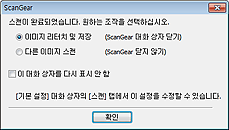
 참고
참고ScanGear를 자동으로 닫지 않기(Do not close ScanGear automatically) 또는 대화 상자를 표시하여 다음 조작을 선택(Display the dialog to select next action)이 설정되어도 일부 어플리케이션은 이를 지원하지 않을 수 있습니다.
ADF 양면의 용지 출력 설정(ADF Duplex Paper Output Settings)(자동 양면 ADF 모델만 해당)
ADF(자동 문서 공급기)에서 한 번에 여러 문서의 양면을 스캔하는 경우 용지 출력 방법을 지정합니다.
ScanGear 화면을 열지 않는 OCR 소프트웨어와 같은 어플리케이션에 스캔하는 경우 뒷면/앞면별로 출력(고속)(Output by back/front(Fast))이 설정됩니다.
뒷면/앞면별로 출력(고속)(Output by back/front(Fast))
스캔한 문서가 빠르게 출력되기 때문에 속도가 필요할 때 이를 권장합니다. 하지만 문서가 정확한 페이지 순서로 출력되지 않습니다.
페이지별로 출력(Output by page)
정확한 페이지 순서로 스캔한 문서를 출력합니다.
맨 위로 |